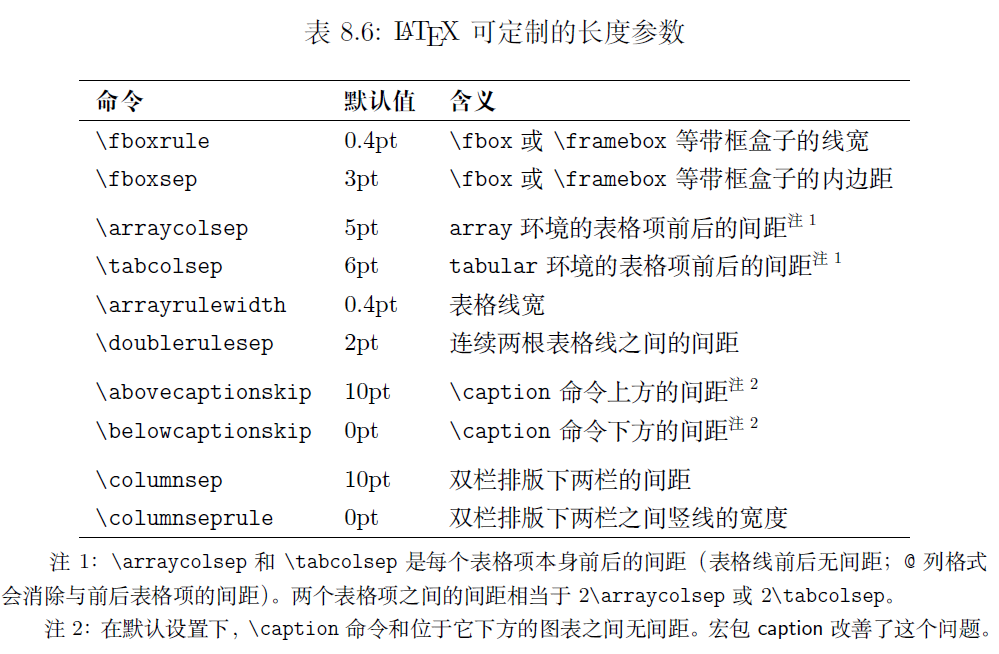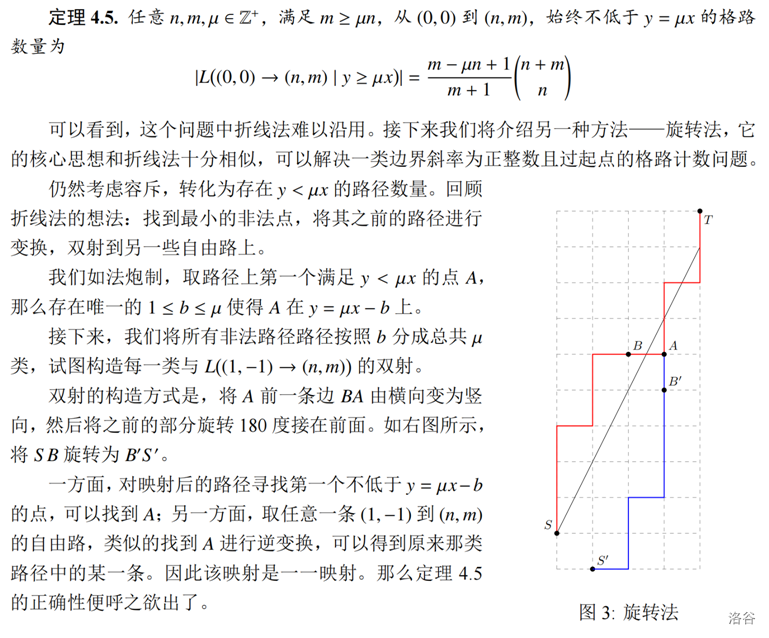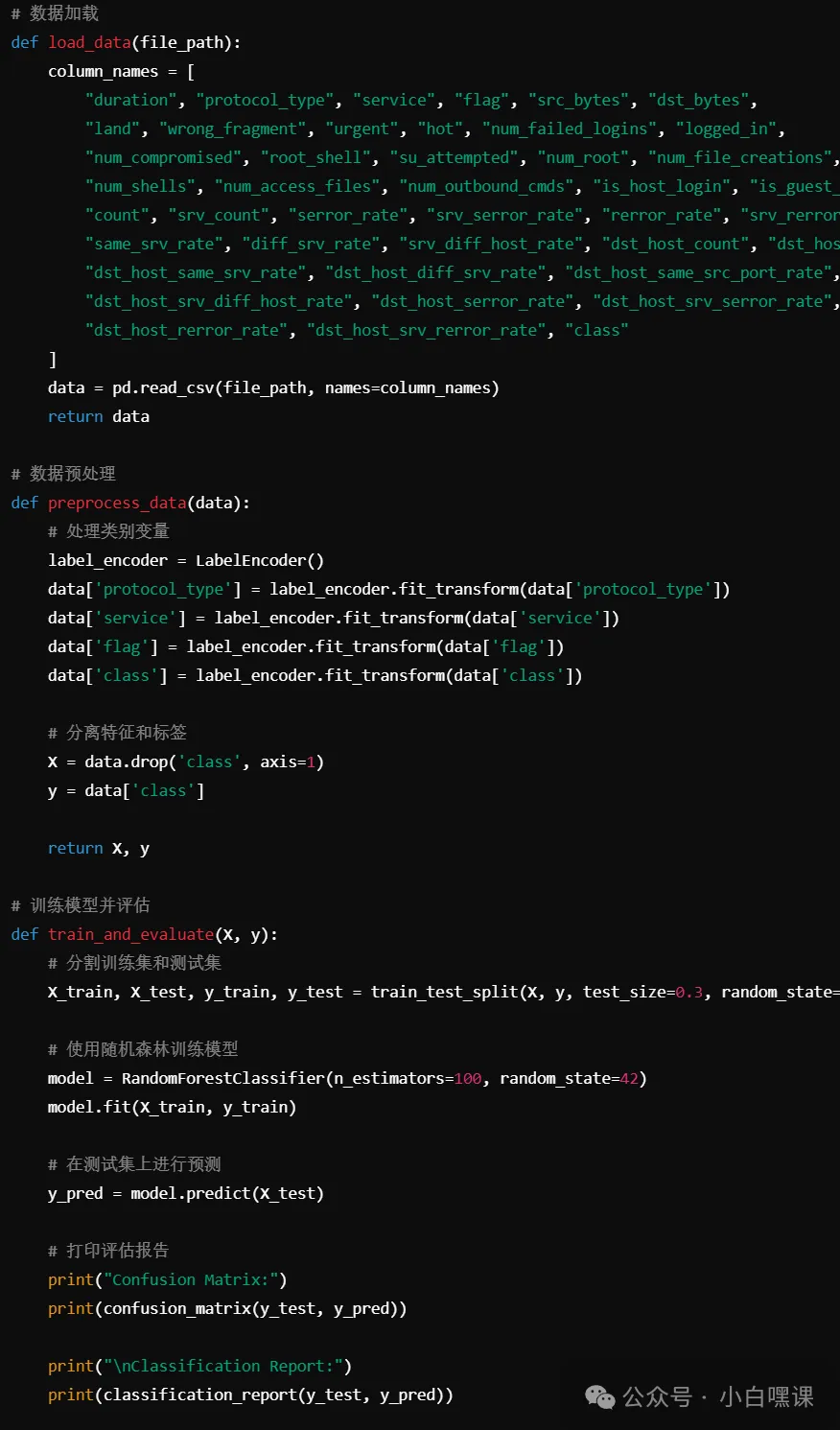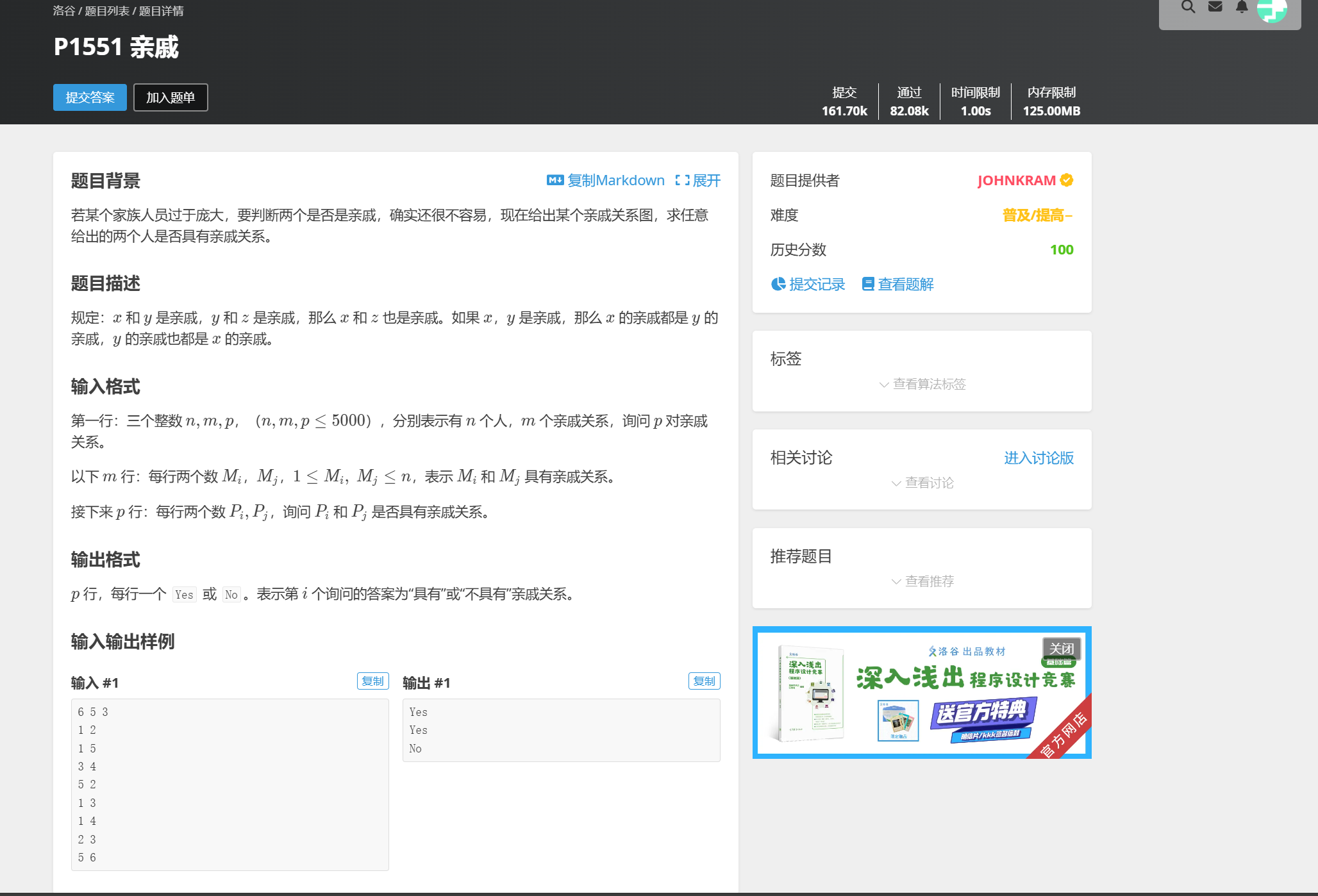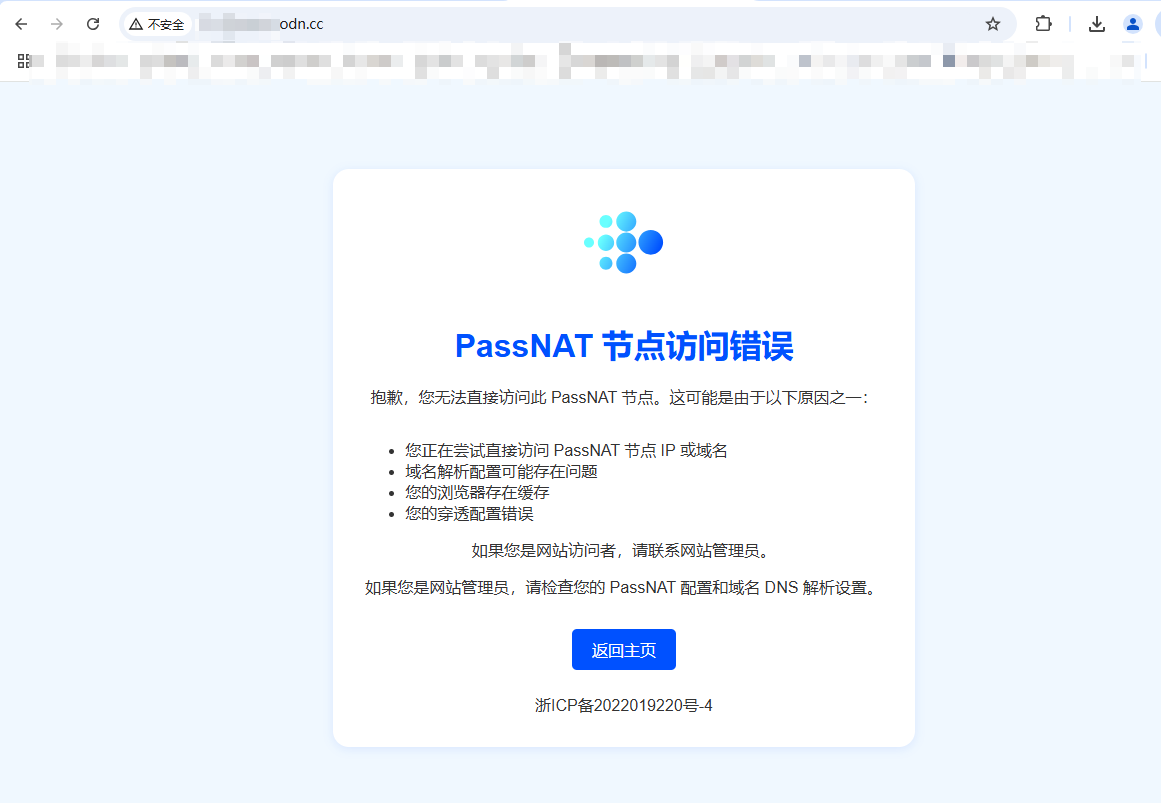在mac上使用vscode+CMAKE+LLVM 配置C++环境
仅供参考,请多谅解
原先的vscode官方推荐插件intellisense实在是太慢,以至于在很多大型项目(ns3,OS)等进行静态检查的速度奇慢无比,并且大量消耗资源。于是尝试在mac上使用llvm+clangd进行配置。由于采用的是homebrew安装clang19,因此在arm64的linux上的配置还没有探索出来QAQ
目前环境:

安装llvm@19
首先安装好我们的llvm:brew install llvm

笔者安装了llvm@19。请自行找好二进制文件的路径,这对我们很重要!

brew安装后开箱可用(一般),笔者没有遇到很奇怪的问题。当然你有可能发现原先系统自带的clang会优先于你安装的clang响应,你可以强行设置一个软链接即可。(具有风险其实,不推荐)
sudo ln -s /opt/homebrew/Cellar/llvm/19.1.7/bin/clang /usr/bin/clang
sudo ln -s /opt/homebrew/Cellar/llvm/19.1.7/bin/clang++ /usr/bin/clang++
接下来就可以配置我们的vscode了。
下载插件
卸载掉原先的C/C++ 拓展包(基于MSVC编译器的规则会与LLVM有冲突)。

安装下面LLVM提供的一些集成插件:

创建文件夹进行配置
我们的文件夹(工作区)结构如下:
.
├── CMakeLists.txt
├── build
├── cmake.sh
├── include
│ └── headers.hpp
└── src├── headers.cpp└── main.cpp
首先进行Cmake文件的编写。我们需要将headers.cpp做成静态库,main.cpp为可执行文件。我们有:
# The minimum required version.
cmake_minimum_required(VERSION 3.10)
# We have to specify compiler for llvm19 because I want to try llvm@19!
set(CMAKE_C_COMPILER "/opt/homebrew/opt/llvm/bin/clang")
set(CMAKE_CXX_COMPILER "/opt/homebrew/opt/llvm/bin/clang++")
# open all the tips.
set(CMAKE_VERBOSE_MAKEFILE ON)# We need compile commands.
set(CMAKE_EXPORT_COMPILE_COMMANDS ON)# show the project name.
project(main VERSION 1.0)# The headers should be searched here.
include_directories(${PROJECT_SOURCE_DIR}/include)# Add the headers and the source files here.
add_library(MyLibrary src/headers.cpp)
add_executable(main src/main.cpp)# Link the library with the source.
target_link_libraries(main MyLibrary)
写一个简单的脚本
cd build
rm -rf * # 清除旧的文件。
cmake -DCMAKE_BUILD_TYPE=Debug ..
make
接下来配置settings.json,tasks.json,launch.json。第一个指明了clangd应该如何进行静态分析,告诉其编译命令的位置,用多少个线程进行分析,clang-tidy还可以进行简单的代码优化。
tasks.json将会在执行debug时执行我们的脚本,根据cmakefile建立构建规则,通过make来进行项目构建,并转移到launch.json脚本执行。
最后,launch.json将开始执行lldb的功能,并通过vscode的GUI显示出debug过程。
launch.json:
{// 使用 IntelliSense 了解相关属性。 // 悬停以查看现有属性的描述。// 欲了解更多信息,请访问: https://go.microsoft.com/fwlink/?linkid=830387"version": "0.2.0","configurations": [{"type": "lldb","request": "launch","name": "Debug","program": "${workspaceFolder}/build/main","args": [],"cwd": "${workspaceFolder}","preLaunchTask": "cmake"}]
}
settings.json:
{"clangd.arguments": [// 在后台自动分析文件(基于complie_commands)"--background-index",// 标记compile_commands.json文件的目录位置"--compile-commands-dir=${workspaceFolder}/build",// Log打开"-log=info",// 同时开启的任务数量"-j=4",// clang-tidy功能"--clang-tidy",// 全局补全(会自动补充头文件)"--all-scopes-completion",// 详细补全"--completion-style=detailed",// 补充头文件"--header-insertion=iwyu",// pch优化的位置"--pch-storage=disk",],"clangd.path": "/opt/homebrew/Cellar/llvm/19.1.7/bin/clangd", "[cpp]": {"editor.defaultFormatter": "llvm-vs-code-extensions.vscode-clangd"},
}
tasks.json
{// See https://go.microsoft.com/fwlink/?LinkId=733558// for the documentation about the tasks.json format"version": "2.0.0","tasks": [{"label": "cmake","type": "shell","command": "zsh","args": ["cmake.sh"]}]
}
现在我们还没有生成compile_commands.json,因此我们的headers.hpp会飘红。

执行debug或者执行我们的脚本后,重启界面,我们的headers.hpp就不会再飘红了。clang具有自行显示推导出来的auto的类型的功能,也可以展开我们的向量。我们可以来看一看: